Amazon DocumentDB TLS(SSL) 사용하기
Overview
AWS에서 새로운 DocumentDB를 생성하면 TLS를 사용하여 전송구간 암호화를 사용할 수 있고 사용자가 선택적으로 옵션을 끌 수 있습니다. Amazon DocumentDB 클러스터에 대한 전송 중 데이터 암호화는 클러스터 파라미터 그룹의 TLS 파라미터를 통해 관리됩니다. AWS Management Console 또는 AWS Command Line Interface (AWS CLI)를 사용하여 Amazon DocumentDB 클러스터 TLS 설정을 관리할 수 있습니다. 참고
Amazon DocumentDB에서 TLS가 활성화 되어 있는 경우 접속을 위해 AWS에서 제공하는 CA 번들 인증서가 필요합니다.
CA 번들 인증서 등록하기
AWS에서는 region에 상관없이 공동으로 사용할 수 있는 global 번들 인증서와 region별 번들 인증서 두가지 종류를 제공합니다.
번들 인증서를 다운로드 받습니다.
QueryPie 메뉴
Settings>Database Settings를 선택합니다.
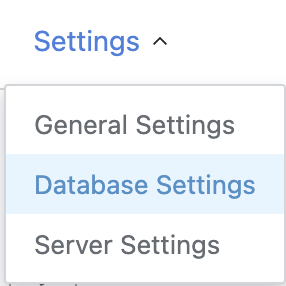
사이드 메뉴에서
SSL Configration을 선택합니다.
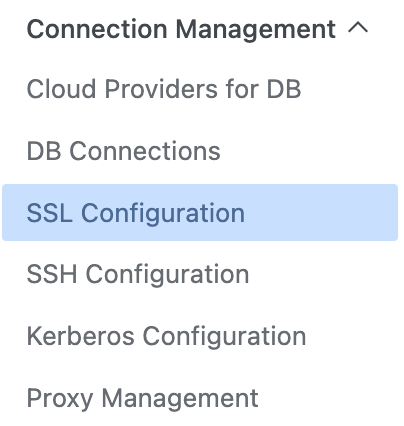
우측 상단에 있는
Create SSL버튼을 누릅니다.Name항목에 식별이 용이하도록 이름을 지정합니다.SSL Mode에서Required를 선택합니다.다운로드 받은 번들인증서 (확장명 .pem 파일)를 텍스트 편집기로 열고 전체 내용을 복사해서
CA Certificate항목에 붙여 넣습니다.Save버튼을 눌러 설정을 저장합니다.
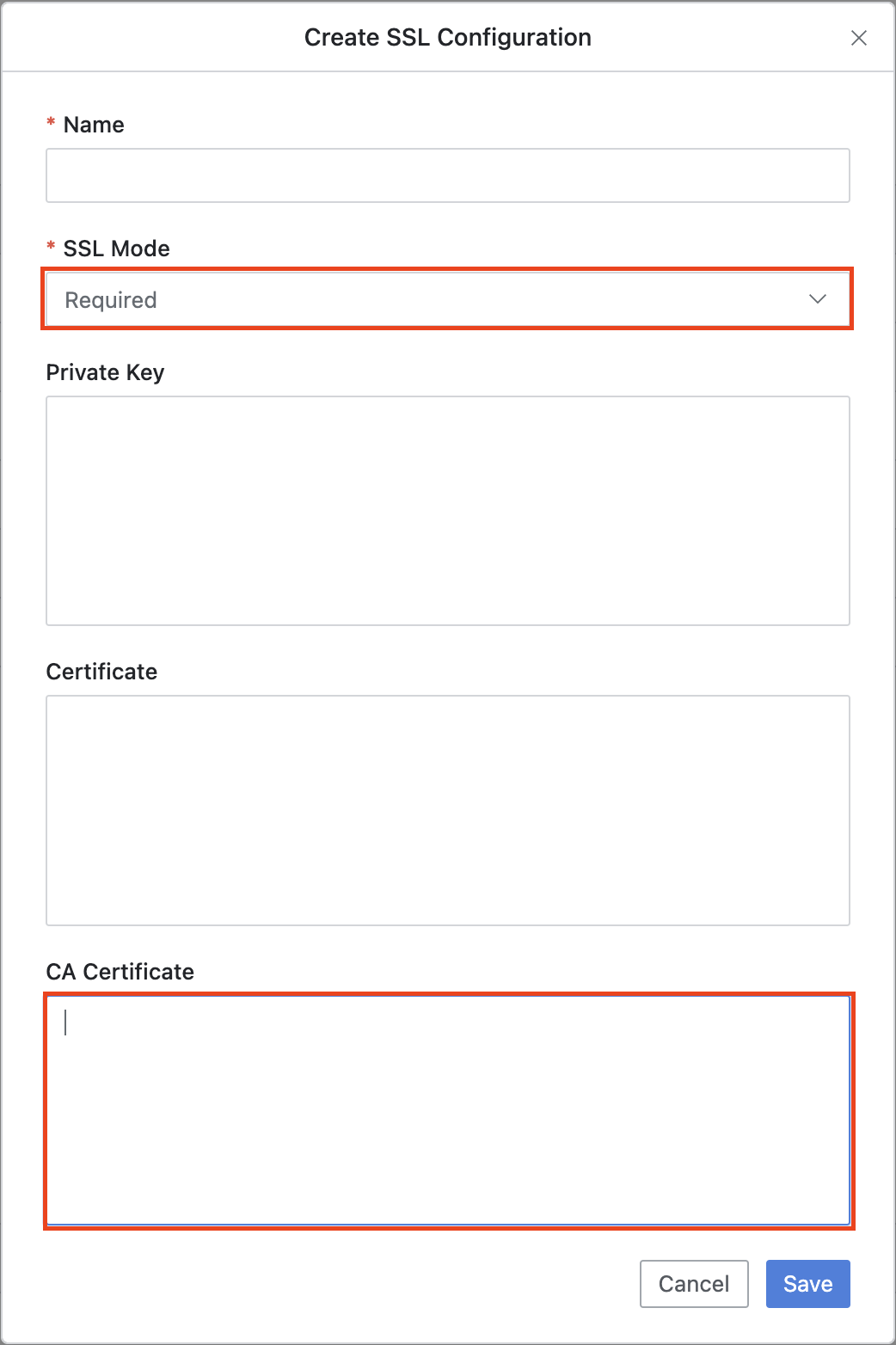
DocumentDB에 인증서 매핑하기
메뉴에서
Settings>Database settings를 선택합니다.사이드메뉴에서
DB Connections를 선택합니다.클라우드 동기화를 통해 생성되어 있는 DocumentDB 커넥션을 선택합니다.
아래로 스크롤하여
SSL / SSH Setting탭으로 이동합니다.Use SSL체크박스를 체크하여 활성화시킨 뒤SSL Configuration에서 앞단계(CA 번들 인증서 등록하기)에서 등록한 설정 이름을 선택합니다.
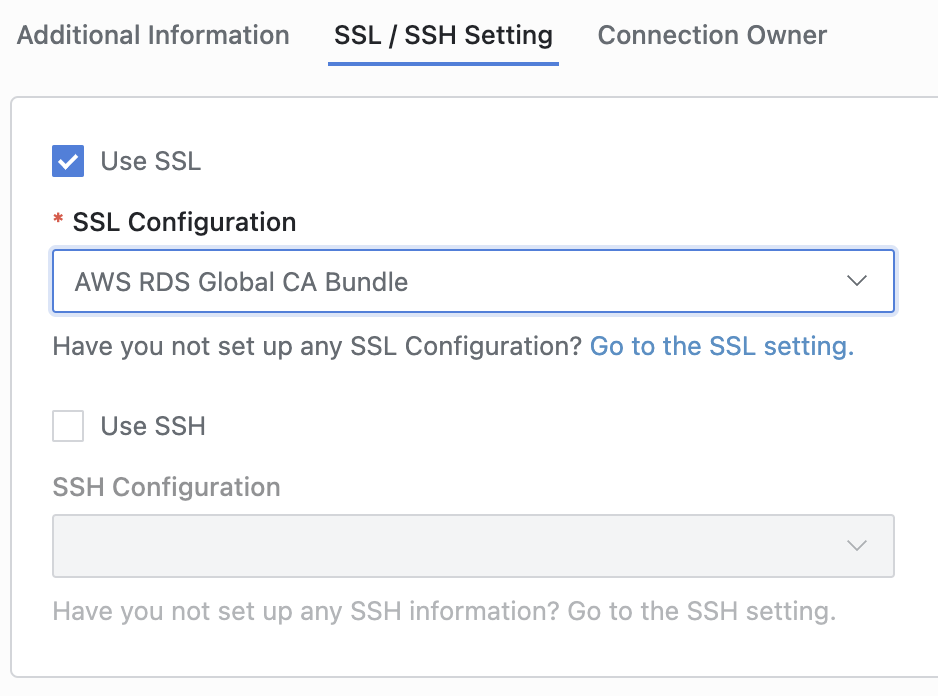
우측상단의 Save changes 버튼을 눌러 설정을 저장합니다.
%201.png)